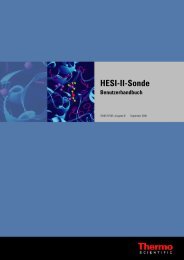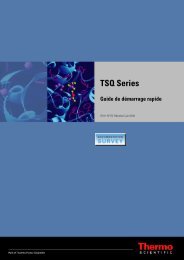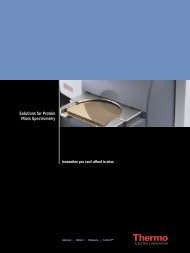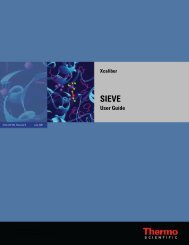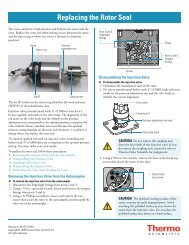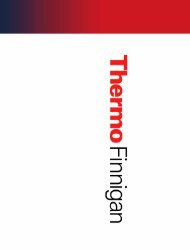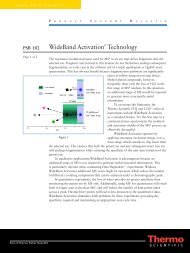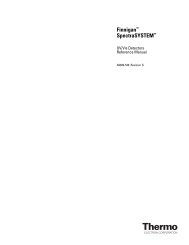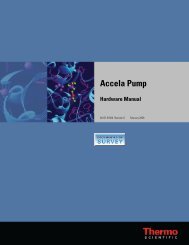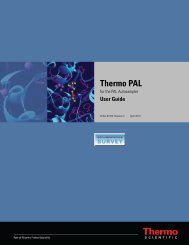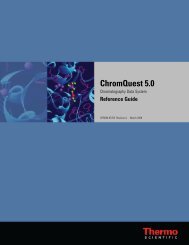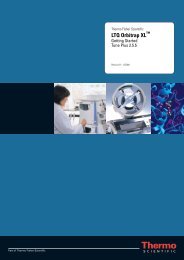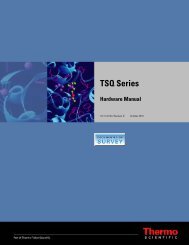TSQ-Serie
TSQ-Serie
TSQ-Serie
Sie wollen auch ein ePaper? Erhöhen Sie die Reichweite Ihrer Titel.
YUMPU macht aus Druck-PDFs automatisch weboptimierte ePaper, die Google liebt.
2 Funktionsbeschreibung<br />
Automatischer Probengeber<br />
Abbildung 5. Funktionsblockdiagramm eines <strong>TSQ</strong>-Systems<br />
Automatischer<br />
Probengeber<br />
(optional)<br />
Flüssigchromatograph<br />
(optional) oder<br />
Spritzenpumpe<br />
API-<br />
Quelle<br />
Probenfluss<br />
Elektrische Verbindungen<br />
Ionenoptik<br />
Automatischer Probengeber<br />
Massenanalysator<br />
Massenspektrometer<br />
Ionendetektor<br />
Vakuumsystem<br />
Gerätesteuerelektronik<br />
Datensystem<br />
Der (optionale) automatische Probengeber injiziert Proben automatisch in den Einlass des<br />
Flüssigchromatographen. Der <strong>TSQ</strong>-Datensystemcomputer kann die meisten automatischen<br />
Probengeber ansteuern. Mit automatischen Probengebern können Sie LC-MS-Analysen<br />
automatisieren.<br />
Durch Schließen entsprechender Kontakte im automatischen Probengeber werden für das<br />
<strong>TSQ</strong>-Massenspektrometer Start/Stop-Signale erzeugt. Weitere Informationen zur Signalgebung<br />
automatischer Probengeber an <strong>TSQ</strong>-Massenspektrometer durch Schließen von Kontakten finden Sie<br />
im <strong>TSQ</strong>-<strong>Serie</strong> - Handbuch Anschlüsse.<br />
Der automatische Probengeber kann vom Datensystemcomputer aus konfiguriert werden. Klicken Sie<br />
im Fenster Instrument Configuration auf die entsprechende Schaltfläche für den automatischen<br />
Probengeber (Autosampler). Sie finden diese durch Auswahl von Start > Programme > Xcalibur ><br />
Instrument Configuration. Eine Beschreibung der Konfigurationsmöglichkeiten für den<br />
automatischen Probengeber finden Sie in der Xcalibur-Onlinehilfe.<br />
Der automatische Probengeber kann darüber hinaus auch vom Datensystem zur Probeninjektion<br />
eingerichtet werden. Wählen Sie Start > Programme > Xcalibur > Xcalibur und klicken Sie auf<br />
Instrument Setup, um das Fenster Instrument Setup zu öffnen. Klicken Sie dann auf das Symbol für<br />
den automatischen Probengeber, um die Seite Autosampler zu öffnen. Anweisungen zum Betrieb des<br />
automatischen Probengebers finden Sie in der Onlinehilfe.<br />
Informationen zur eventuellen Bedienung über die Frontblende (Tastenfeld) und zu<br />
Wartungsmaßnahmen finden Sie in der Dokumentation, die mit dem automatischen Probengeber<br />
mitgeliefert wird.<br />
14 <strong>TSQ</strong>-<strong>Serie</strong> - Gerätehandbuch Thermo Scientific<br />
Drucker<br />
PC<br />
Monitor